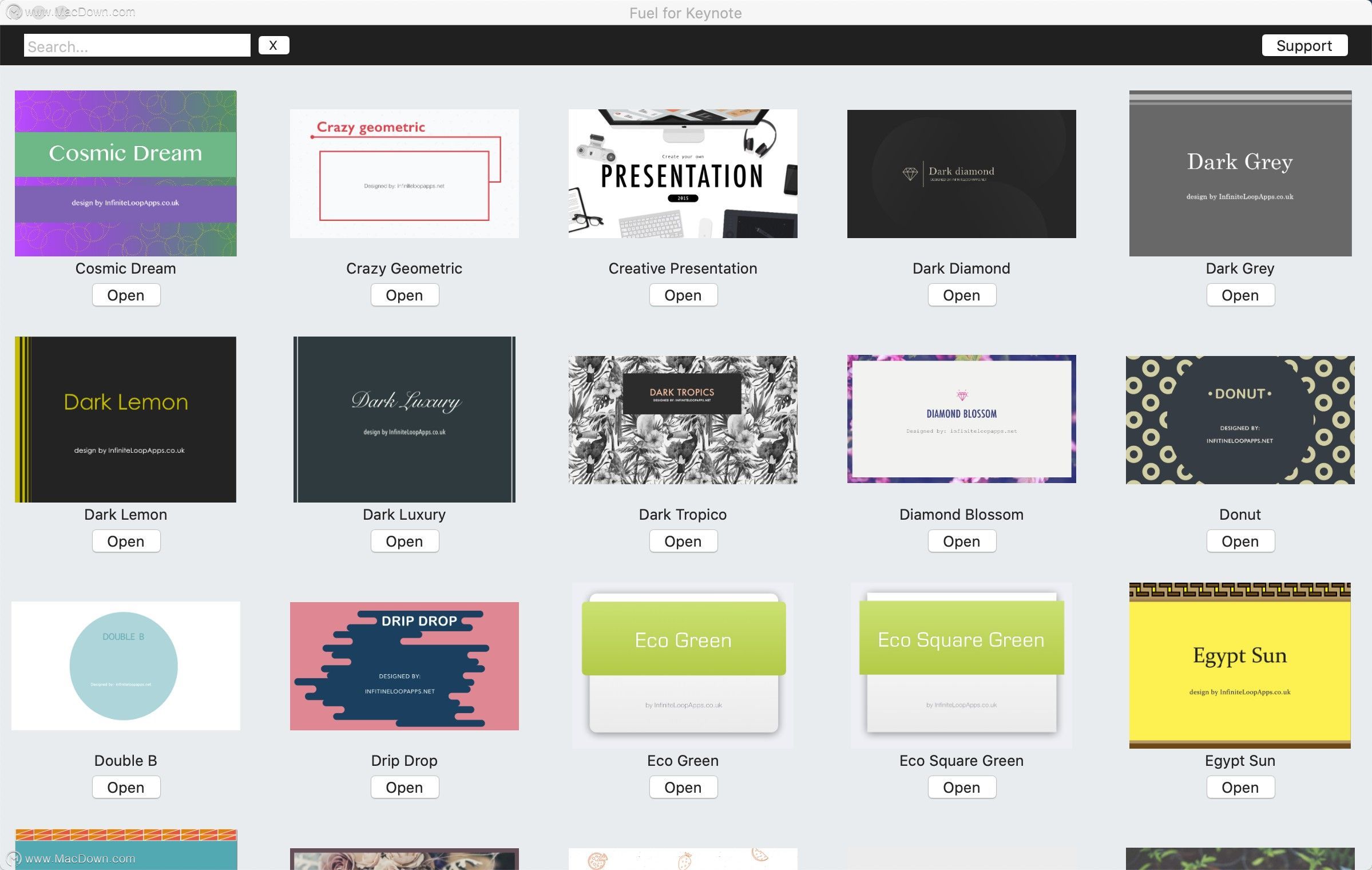使用 SmartArt 可将文本转换为图形。将文本转换为...
欢迎观看 Microsoft PowerPoint 教程,小编带大家学习 PowerPoint 的使用技巧,了解如何在 PowerPoint 中向幻灯片添加 SmartArt。
使用 SmartArt 可将文本转换为图形。将文本转换为 SmartArt,选择文本,选择「开始」-「段落」-「转换为 SmartArt」。
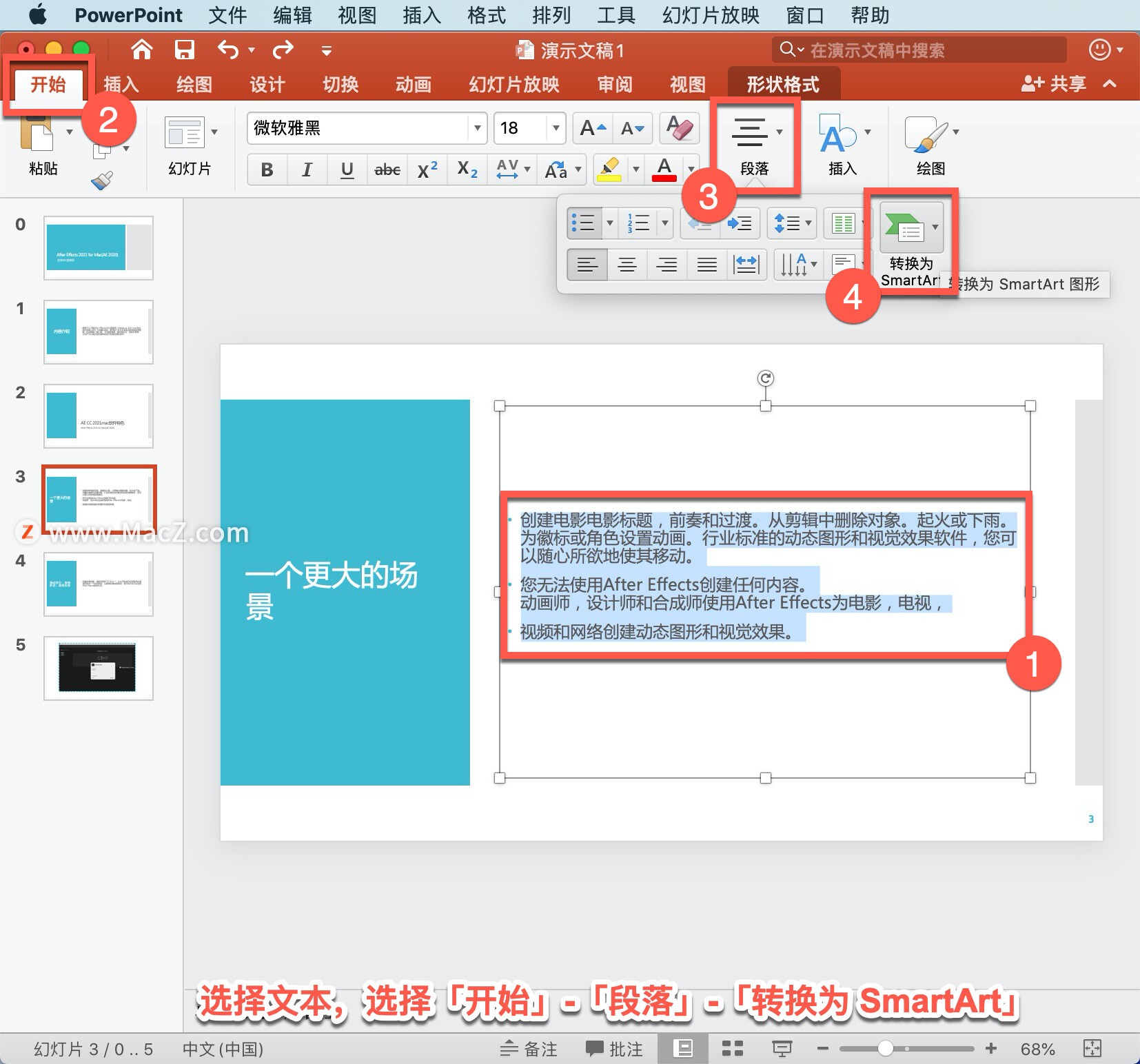
选择「垂直项目符号列表」。
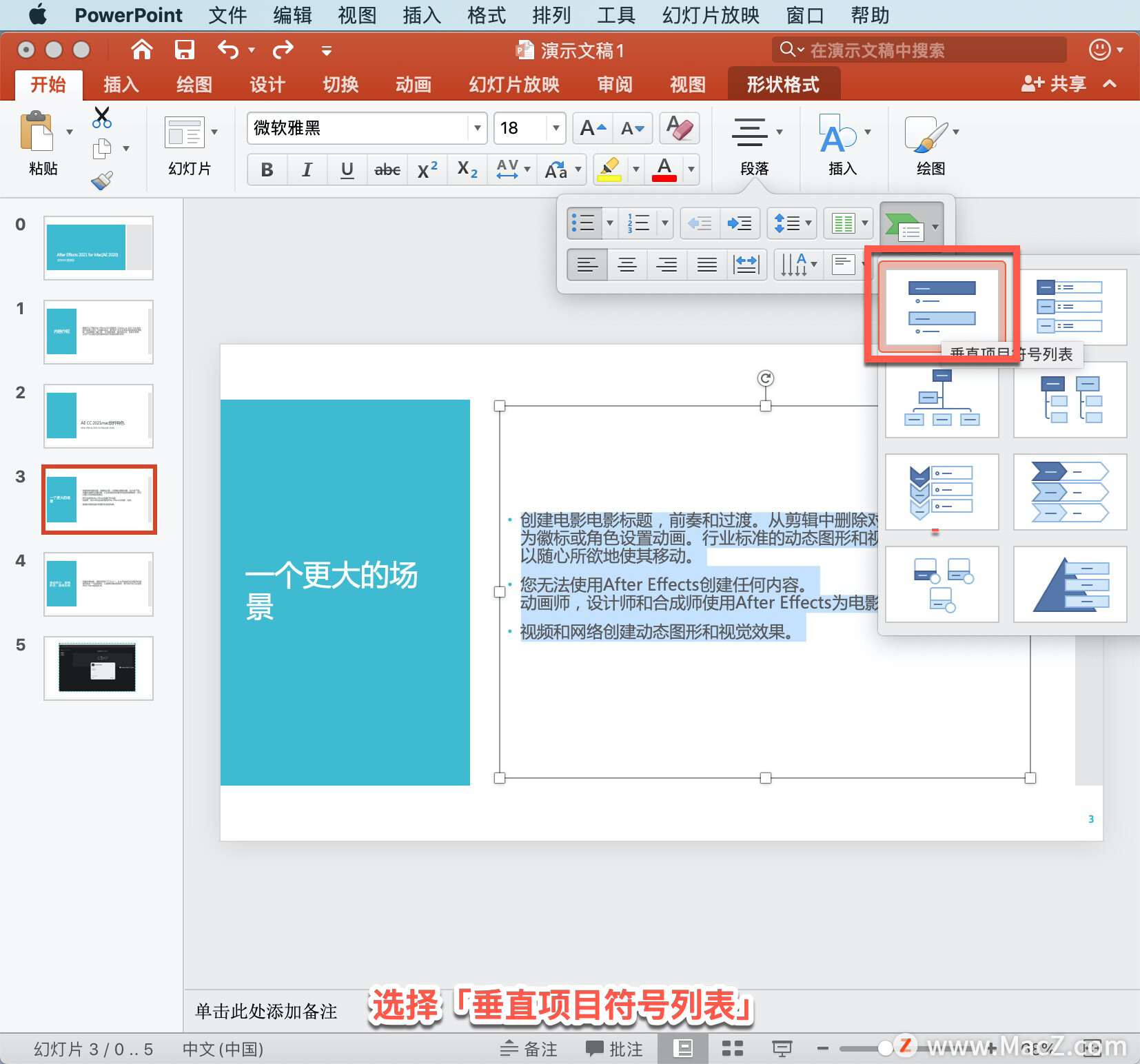
添加动画,若要将 SmartArt 图形制作为动画,转到要制作动画的 SmartArt图形,单击「动画」,选择「进入效果」-「飞入」。
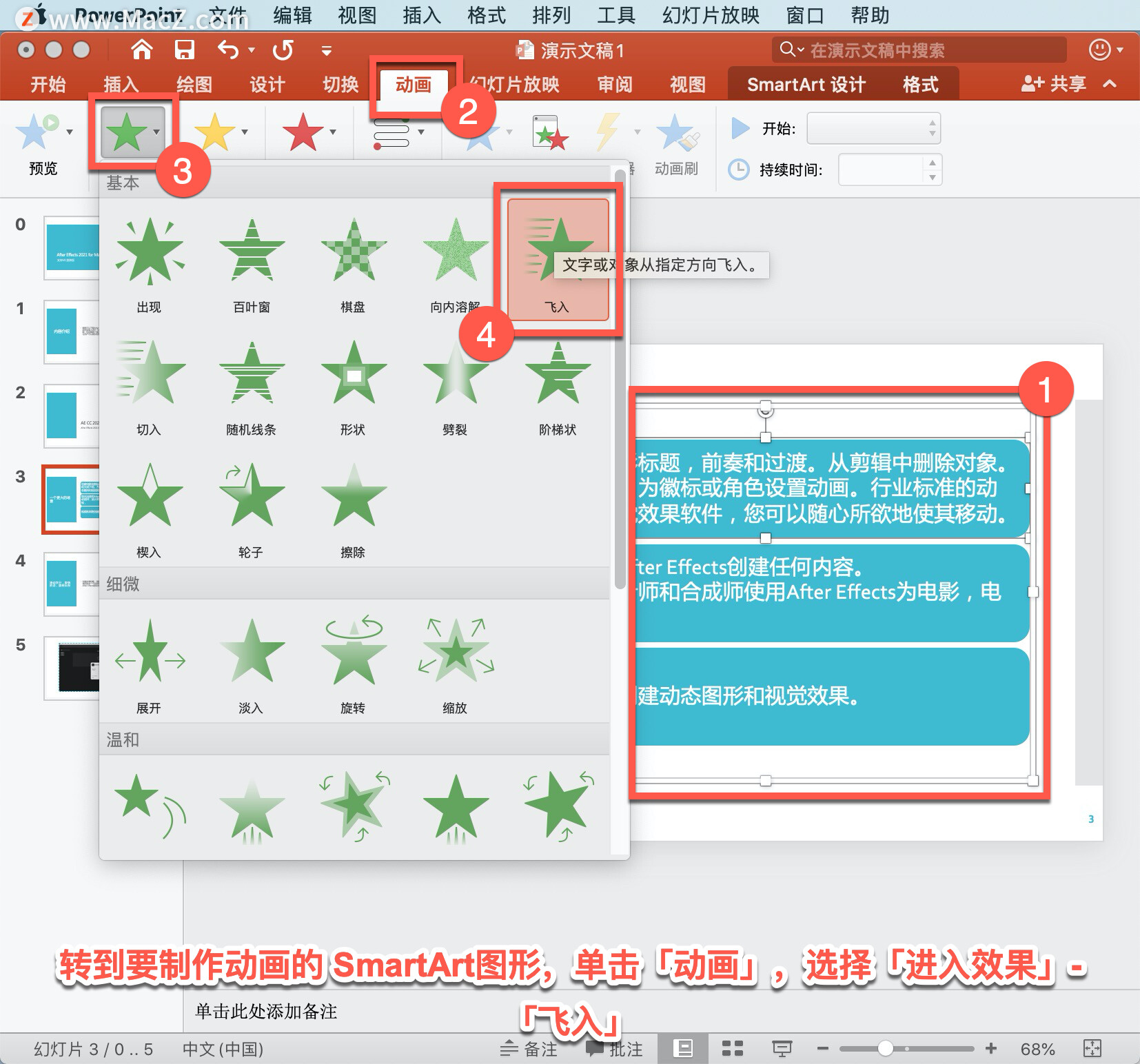
PowerPoint 教程「17」,如何在 PowerPoint 中编辑图片?
欢迎观看 Microsoft PowerPoint 教程,小编带大家学习 PowerPoint 的使用技巧,了解如何在 PowerPoint 中编辑图片。
将 SmartArt 图形中的单个图形制作成动画,添加动画后,可以将单个形状制作成动画。
在「动画」选项卡单击「效果选项」,然后选择「逐个按级别」。
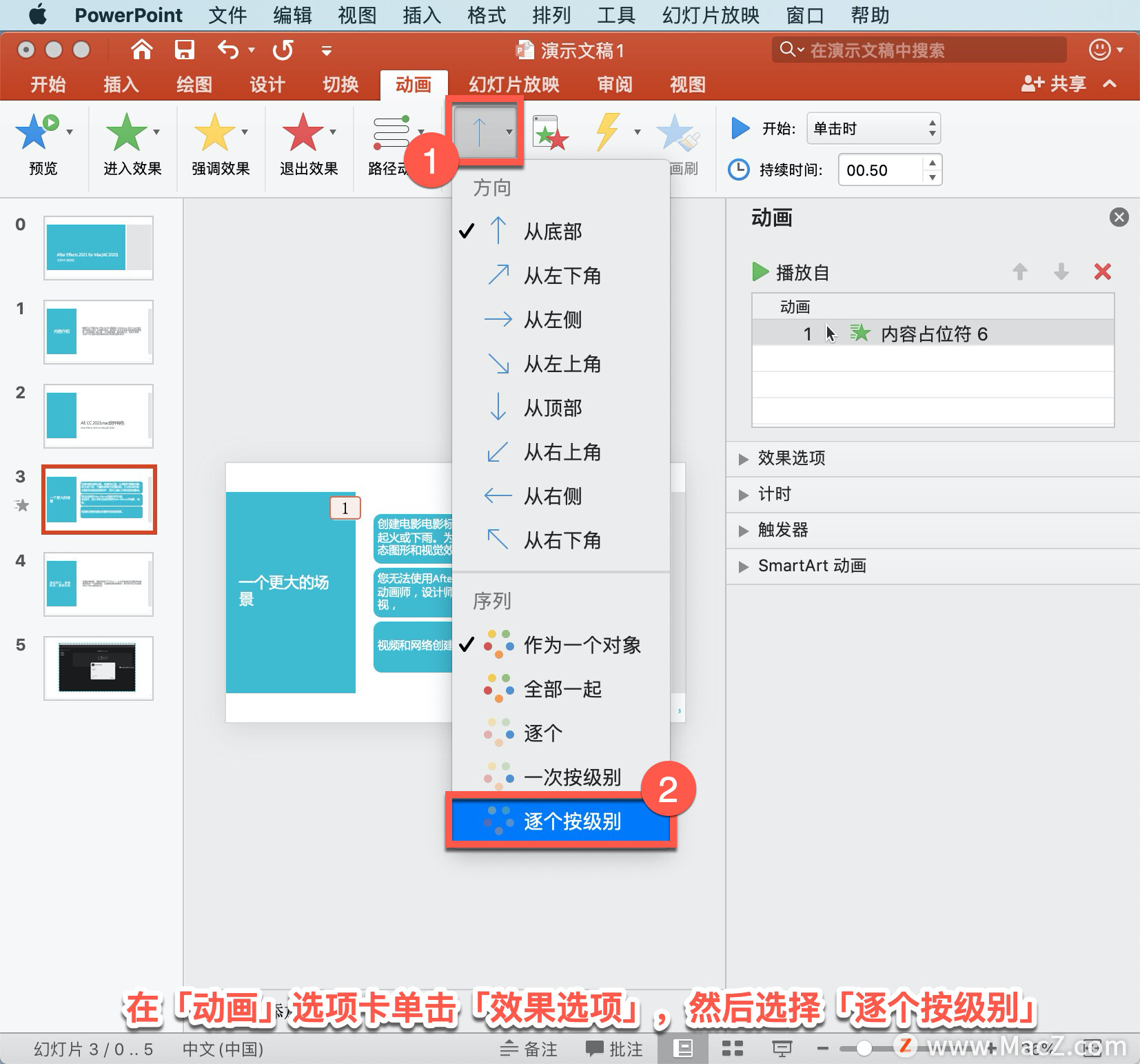
在「动画」选项卡单击「动画窗格」,在「动画窗格」列表中的「效果选项中」,「属性」选择「从顶端」;「播放动画后」选择「不变暗」;「声音」选择「无声」。
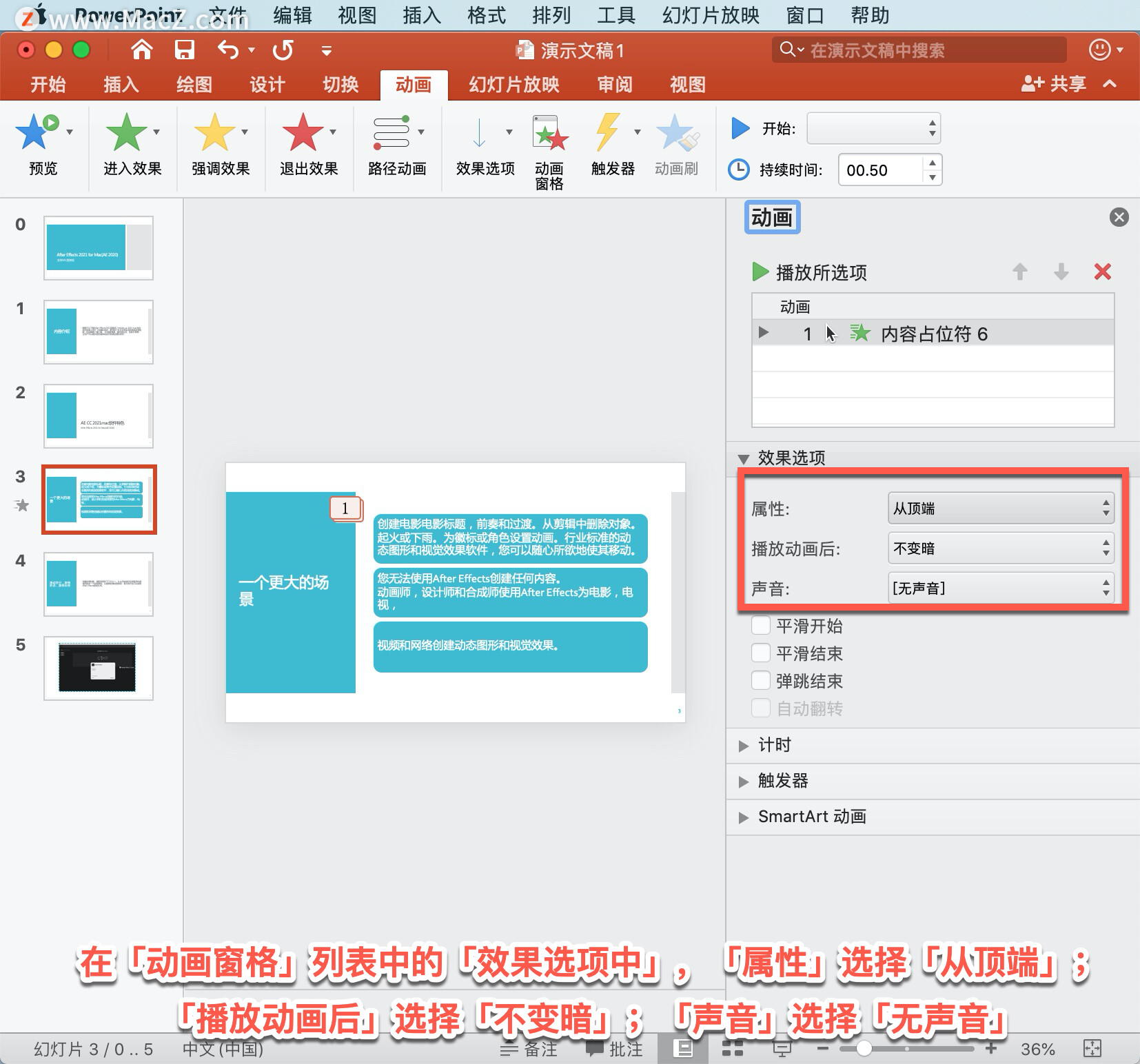
以上就是在 Microsoft PowerPoint 中向幻灯片添加 SmartArt 的方法。需要 PowerPoint 软件的朋友可在本站下载,关注我们,学习Mac软件使用方法!
Darkroom入门指南:如何使用滤镜编辑照片
《Darkroom》强大易用的工具,可以帮你为任何照片带来立竿见影的提升。无论你使用 Mac、iPad 还是 iPhone,都能随时释放创意灵感。下面为您带来Darkroom入门指南,讲述如何使用滤镜编辑照片。